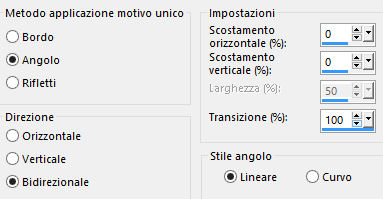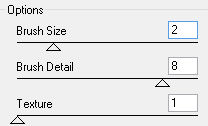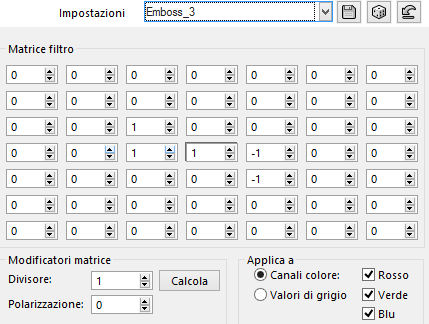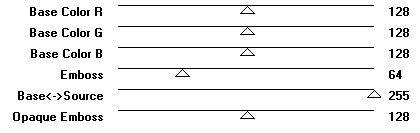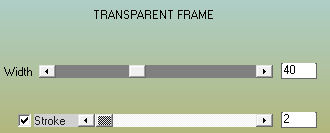Preparazione Apri le due maschere in psp e riducile ad icona
1. Apri l'immagine grafica "pinturamao" o altra di tuo gusto. Modifica/Copia. 2. Apri una nuova immagine trasparente di 1000 x 700 px. Selezioni/Seleziona tutto. 3. Modifica/Copia e incolla nella selezione. Deseleziona tutto. 4. Effetti/Effetti d'immagine/Motivo unico:
5. Regola/Sfocatura/Sfocatura gaussiana: raggio 15. 6. Effetti/Plug in/Unlimited 2/Distortion Filters/Smelter 2: 65. 7. Effetti/Plug in/Artistic/Dry Brush:
8. Effetti/Filtro definito dall'utente e da Impostazioni scegli "Emboss 3":
9. Regola/Messa a fuoco/Accentua messa a fuoco. 10. Effetti/Effetti di trama/Intessitura (colore #ffffff):
11. Effetti/Effetti di distorsione/Vento: da sinistra / 50. 12. Effetti/Effetti di distorsione/Vento: da destra / 50. 13. Tavolozza dei materiali: configura il primo piano con un colore chiaro del tuo lavoro. Livelli/Nuovo livello raster. Riempi con il colore di primo piano. 14. Livelli/Nuovo livello di maschera/Da immagine e scegli "maskPFN_1_mj": spunta solo luminanza d'origine. Livelli/Unisci/Unisci gruppo. 15. Effetti/Plug in/Mura's Semaless/Emboss At Alpha con la configurazione predefinita:
Cambia la modalità di miscelatura del livello da normale a luminanza esistente (o altra di tuo gusto) e abbassa l'opacità a 75. 16. Tavolozza dei materiali: scegli un nuovo colore chiaro del tuo lavoro per il primo piano. Livelli/Nuovo livello raster. Riempi con il colore di primo piano. 17. Livelli/Nuovo livello di maschera/Da immagine e scegli "maskPFN_mj": spunta solo luminanza d'origine. Livelli/Unisci/Unisci gruppo. 18. Effetti/Plug in/Mura's Semaless/Emboss At Alpha: lascia la configurazione in memoria. Cambia la modalità di miscelatura del livello da normale a luminanza esistente (o altra di tuo gusto). 19. Apri il tuo misted o tube principale (per me "misted_PFN_mj"). Modifica/Copia e incolla come nuovo livello. Non spostare. 20. Apri la deco "deco_cubos_mj". Modifica/Copia e incolla come nuovo livello. Non spostare. Cambia la modalità di miscelatura del livello da normale a luminanza esistente. Livelli/Unisci/Unisci visibile. 21. Livelli/Duplica. Effetti/Plug in/AAA Frames/Transparent Frame:
22. Effetti/Effetti 3D/Sfalsa ombra: 0 / 0 / 80 / 40 / colore #000000. 23. Immagine/Aggiungi bordatura simmetrica di 1 px colore #000000. 24. Aggiungi la tua firma. Livelli/Unisci/Unisci tutto (appiattisci). Immagine/Ridimensiona a 950 px di larghezza (tutti i livelli spuntato). Salva in formato jpeg. Altra versione con misted di Min@
Le vostre meraviglie - Grazie! La mia tester Giorgia
Luisa
Pattyf56
Marygraphics
Tutorial tradotto da Byllina il 5 ottobre 2017 |